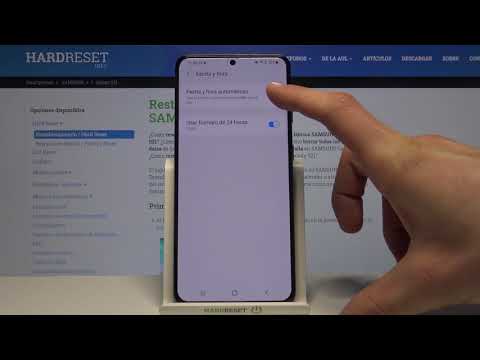Este wikihow te enseñará cómo proteger con contraseña un PDF en Mac usando Vista previa. Un PDF protegido con contraseña requiere que todos ingresen una contraseña antes de poder verlo. Si está ejecutando macOS High Sierra, Mojave o Catalina, podrá hacer esto en Vista previa.
Pasos

Paso 1. Abra su PDF en Vista previa
Puede abrir Vista previa desde su Dock o Launchpad y luego abrir su PDF yendo a Archivo> Abrir o puede navegar a su PDF en Finder, hacer clic con el botón derecho y seleccionar Abrir con> Vista previa.

Paso 2. Haga clic en Archivo
Está en el menú que se ejecuta horizontalmente en la parte superior de la pantalla.

Paso 3. Haga clic en Exportar…
Verá esto hacia la parte inferior del menú.

Paso 4. Seleccione la casilla junto a "Encriptar
" Esto codificará su PDF para que la gente no pueda verlo sin ingresar la contraseña correcta.
Si no desea cifrar el PDF original, cambie los campos "Exportar como" y "Dónde"

Paso 5. Ingrese una contraseña
En el campo "Contraseña", ingrese su contraseña, luego repita en el campo "Verificar". Este es el código que todos necesitarán usar para ver el PDF.

Paso 6. Haga clic en Guardar
Su PDF se exportará con las opciones que seleccionó, como estar protegido con contraseña. Puede enviar este PDF a otras personas, pero para abrirlo, necesitarán la contraseña que ingresó anteriormente.